ZX数学函数作图器官方版是一款深受用户喜爱的数学函数作图工具,ZX数学函数作图器中文版具有自动求极限、微积分、自定义函数等功能,可以帮助用户快速便捷的作出标准的函数图,ZX数学函数作图器官方版支持所有二维直角坐标系及极坐标系初等函数,所有的圆锥曲线 以及任意的多边形等。
-
1.0.15 官方版查看
-
3.1.2.36 最新版查看
-
1.0.0 中文版查看
-
8.5.5 最新版查看
-
1.6.3.14 官方版查看
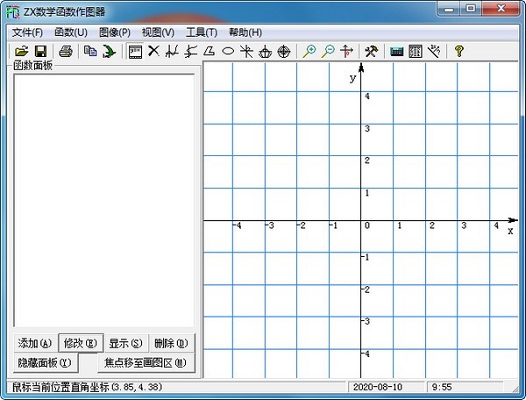
ZX数学函数作图器功能介绍
自由键入表达式,支持所有二维直角坐标系及极坐标系初等函数,所有的圆锥曲线 以及任意的多边形等,部分高等函数(Β、Γ、朗伯W、误差、黎曼ζ、Bessel等),附带大量系统函数模板(概率统计函数)及自定义函数。
支持参数方程 图像。
可自动求极限、微积分。
随时调整函数的取值范围、相关数值、颜色、粗细、暂时隐藏,坐标轴与网格是否显示、颜色、粗细、标度大小,背景颜色,是否标 注表达式等等。
可修改坐标轴及其字母、单位和自定常量的字母。可选锁定纵横比,快速放大缩小坐标轴,鼠标任意拖动缩放。
文件存取,导出、打印图像。
ZX数学函数作图器安装方法
在pc下载网,下载ZX数学函数作图器官方版软件包,解压,运行“exe.文件”
双击打开,进入安装向导,单击下一步
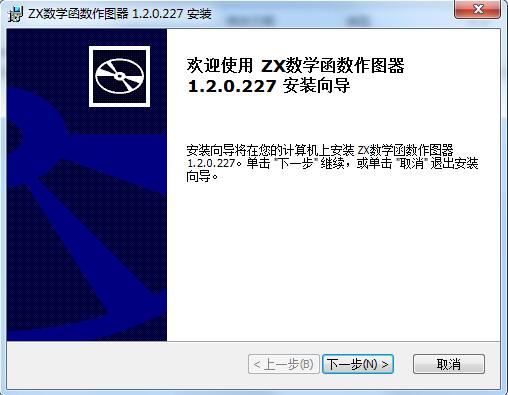
阅读自述文件,点击下一步
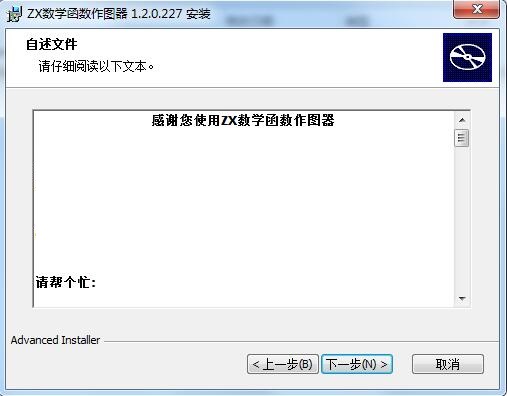
选择安装位置,默认c盘,点击下一步
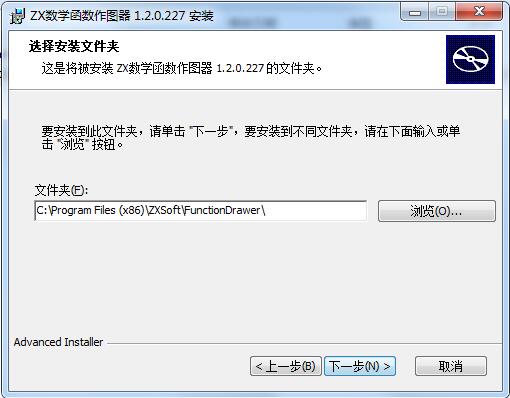
准备安装,点击安装
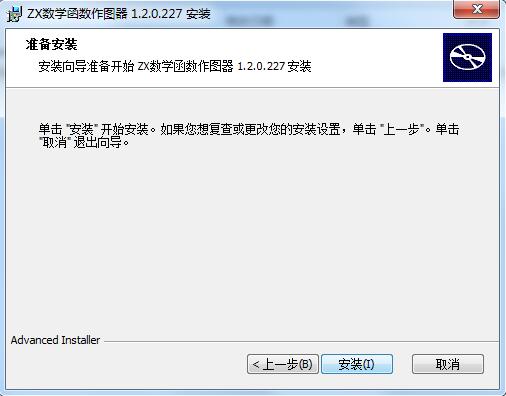
ZX数学函数作图器官方版正在安装,耐心等待一下
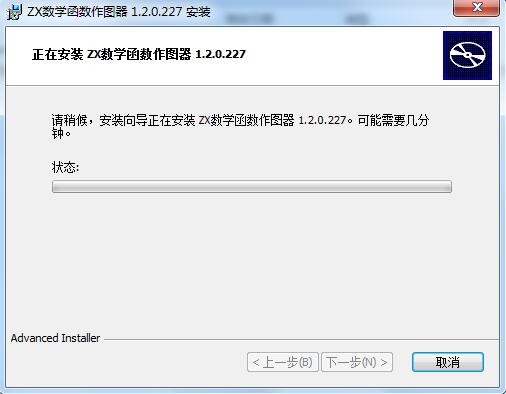
安装完成,点击完成,退出安装向导
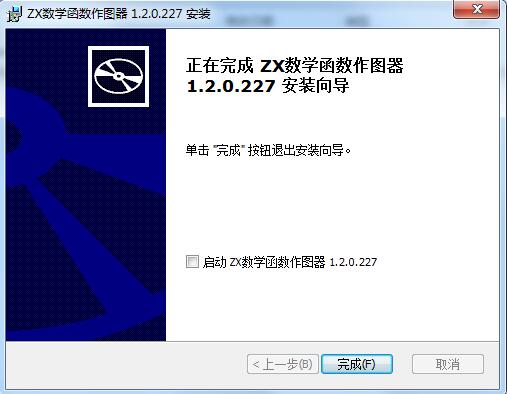
ZX数学函数作图器使用方法
1、【文件】
【打开函数(Ctrl+O)】——打开已经绘制的函数图像文件。
【重新打开】——重新打开最近打开过的文件。
【保存函数(Ctrl+S)】——将当前绘制的函数图像保存到文件以便下次使用。
【页面设置】——进行打印前的页面设置。
【打印(Ctrl+P)】——打印函数图像。
【退出(Alt+F4)】——退出程序。
2、【视图】
【放大图像(+ =)】——放大图像。
【缩小图像(-)】——缩小图像。按下Ctrl时左右缩放,按下Shift时上下缩放。
【坐标平面复位(0)】——坐标平面复位。
【工具栏】——显示或隐藏工具栏。
【状态栏】——显示或隐藏状态栏。
3、【函数】
【显示函数面板(Space)】——用于实现所有的函数操作,包括增加、修改、隐藏(显示)、删除函数图像。
【全部清除】——清除当前所有已经绘制的函数图像。
【添加】——在此您可以添加各种类型的函数图像。
【自定义函数(Ctrl+Z)】——在此您可以定义您自己的函数。
【使用外部自定义函数文件】——若您使用了外部文件保存自定义函数,别忘了选上它;若不使用,千万不要选它。
4、【图像】
【复制图像到剪贴板(Ctrl+C)】——将当前绘制的图像复制到剪贴板,您可以在其它画图程序中粘贴。
【导出图像(Ctrl+E)】——将当前绘制的图像导出为PNG/BMP/GIF文件。
5、【工具】
【普通计算器】——为您快速调出 Windows 自带的计算器,方便您的使用。(如欲使用此功能,请确保 Windows 自带的计算器可用。)
【函数计算器(Ctrl+F)】——选择或输入一个函数表达式,可以根据您给定的x值计算出y值。(注意:应该是精确值)
【线性解析几何工具集】——包括两点间距离、点到直线距离、两直线相关和点关于直线的对称点四个工具。
【综合设置(Ctrl+X)】——根据您的需要调整坐标轴和网格线的颜色、粗细、单位长度、背景颜色等。
6、【帮助】
【注册】——注册本软件。已经注册的用户不会看到此项。
【内容(F1)】——显示帮助文件。您也可以按下F1键来查看帮助。
【更新日志】——显示软件更新日志。
【日积月累】——显示进入软件时显示的“日积月累”对话框。您可以在这里了解到一些小技巧和注意事项等。
【检查更新】——在线检查软件更新版本。
【关于】——显示软件相关信息。
ZX数学函数作图器更新日志:
1:优化了性能
2:解决bug问题我们是认真的
小编推荐:ZX数学函数作图器在行业内算是数一数二的软件,相信有很多的小伙伴都会使用过的,你再不用就OUT了。本站还为您准备了考试通、电子教室、狸米学习、网易公开课下载、电子白板软件




 豆包电脑版
豆包电脑版
 鲁大师
鲁大师
 QQ浏览器
QQ浏览器
 360浏览器
360浏览器
 抖音电脑版
抖音电脑版
 微信
微信
 腾讯电脑管家
腾讯电脑管家
 Microsoft Excel 2020
Microsoft Excel 2020
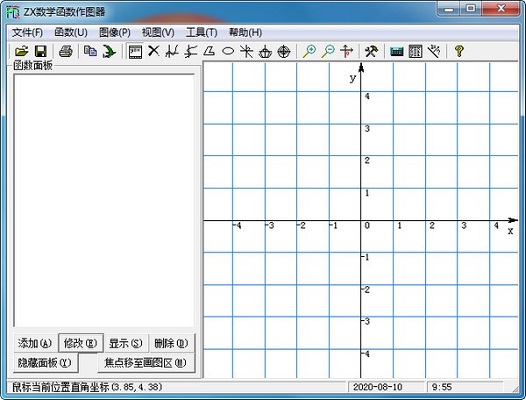











 搜狗浏览器
搜狗浏览器
 360软件管家
360软件管家
 腾讯视频播放器
腾讯视频播放器
 优酷客户端
优酷客户端
 爱奇艺
爱奇艺
 向日葵远程控制软件
向日葵远程控制软件
 网易云音乐
网易云音乐
 WPS Office
WPS Office
 CorelDraw X4
CorelDraw X4
 腾讯应用宝
腾讯应用宝
 百度网盘
百度网盘
 游戏加加
游戏加加
 网易MuMu12
网易MuMu12
 Origin橘子平台
Origin橘子平台
 迅雷11
迅雷11
 AutoCAD2007
AutoCAD2007
 益盟操盘手
益盟操盘手
 千牛卖家版
千牛卖家版






























